¿Estás administrando una plataforma educativa en Chamilo LMS y necesitas gestionar usuarios de forma eficiente? El módulo de administración de usuarios es una de las funciones más críticas del sistema, y dominarla te permitirá optimizar tiempo, garantizar el cumplimiento normativo y mantener una base de datos limpia y organizada.
En esta guía práctica y actualizada, te explicamos cómo utilizar cada una de las funciones del Bloque de Usuarios del panel de administración de Chamilo LMS. Esta información está basada en el Manual Oficial del Administrador, complementada con mejores prácticas de BeezNest, partner oficial de Chamilo.
¿Qué es el Bloque de Usuarios en Chamilo LMS?
El Bloque de Usuarios es una sección del panel de administración de Chamilo LMS que agrupa las funciones esenciales para crear, modificar, importar, exportar, anonimizar y organizar cuentas de usuario dentro del campus virtual.
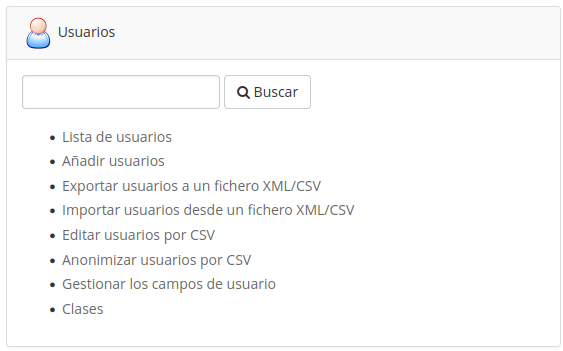
Incluye las siguientes funcionalidades:
- Lista de usuarios
- Añadir usuarios
- Exportar usuarios a fichero XML/CSV
- Importar usuarios desde fichero XML/CSV
- Editar usuarios por CSV
- Anonimizar usuarios por CSV
- Gestionar campos de usuario
- Clases
Cómo gestionar usuarios paso a paso
- Accede al panel de administración: Inicia sesión como administrador y dirígete al menú superior derecho.
- Entra al Bloque de Usuarios: Haz clic en el icono de “Usuarios” en la sección de administración.
- Selecciona la opción adecuada según tu objetivo:
- Añadir usuarios: Para crear cuentas manualmente.
- Importar usuarios: Ideal para altas masivas mediante CSV o XML.
- Editar usuarios por CSV: Útil para actualizaciones masivas.
- Anonimizar usuarios por CSV: Para cumplir con normativas de protección de datos.
- Exportar usuarios: Para generar respaldos o informes.
- Sigue las instrucciones específicas de cada sección y verifica que los cambios se hayan guardado correctamente.
Recomendaciones clave para administradores
- Verifica la codificación de los archivos CSV (UTF-8 sin BOM) antes de cargarlos.
- Asigna roles correctamente: “Estudiante”, “Docente”, “Administrador”, según el tipo de usuario.
- Utiliza clases para agrupar usuarios: Esto te permite crear grupos funcionales para cursos u organizaciones internas.
- Planifica tareas de anonimización periódica: Para usuarios inactivos o egresados, cumpliendo con normativas de privacidad.
- Haz respaldos frecuentes mediante exportaciones de usuario.
Errores comunes a evitar
- Cargar archivos con formato incorrecto: Puede generar registros vacíos o duplicados.
- No validar los datos antes de importar: Revisa campos obligatorios como nombre, correo y contraseña.
- Modificar cuentas activas sin revisión: Informa previamente a los usuarios de cambios masivos en su perfil.
- Ignorar la función de anonimización: Puede derivar en incumplimientos legales (ej. RGPD).
- Olvidar asignar clase o curso: Especialmente en instituciones con múltiples cohortes.
Tabla comparativa de funciones del Bloque de Usuarios
| Función | Descripción | Objetivo principal | Tipo de uso |
|---|---|---|---|
| Lista de usuarios | Visualiza todos los usuarios registrados en el sistema | Monitoreo y control | Consulta general |
| Añadir usuarios | Permite crear cuentas nuevas manualmente | Alta individual | Uso puntual |
| Importar usuarios | Carga masiva de cuentas desde archivos CSV/XML | Alta colectiva | Instituciones grandes |
| Editar usuarios por CSV | Modificación masiva de perfiles existentes | Actualización de datos | Periódico |
| Exportar usuarios | Descarga de datos de usuario en formato CSV/XML | Respaldo y análisis | Auditorías |
| Anonimizar usuarios por CSV | Elimina o anonimiza datos personales | Cumplimiento legal | Según políticas de privacidad |
| Gestionar campos de usuario | Define o edita los campos personalizados de perfil | Personalización | Configuración inicial |
| Clases | Agrupación lógica de usuarios para organización | Gestión académica | Organización por grupos |
Conclusión
Una gestión adecuada de usuarios en Chamilo LMS no solo garantiza una plataforma organizada, sino que también reduce errores, evita problemas legales y mejora la experiencia de todos los usuarios.
El Bloque de Usuarios ofrece un abanico completo de herramientas que te permiten trabajar con eficiencia y flexibilidad. Desde la creación de usuarios hasta la anonimización de datos sensibles, Chamilo LMS proporciona funciones potentes diseñadas específicamente para administradores de plataformas educativas.
Te invitamos a explorar cada opción con calma, realizar pruebas en entornos de desarrollo si es necesario y aprovechar los recursos de soporte disponibles en BeezNest y la documentación oficial de Chamilo.
¿Has utilizado alguna de estas herramientas como administrador en Chamilo LMS? Comparte tu experiencia en los comentarios o consulta otros artículos del blog de BeezNest sobre gestión avanzada de campus virtuales.
Chamilo LMS by BeezNest: Tu socio en transformación digital educativa
¿Te gustaría implementar Chamilo LMS by BeezNest? Te ofrecemos el balance perfecto entre la mejor calidad y el mejor precio. Al contratar nuestro servicio de hosting de Chamilo LMS, experimentarás una solución educativa sin complicaciones, optimizada, segura y respaldada por un equipo de expertos, lo que te permitirá enfocarte en lo más importante: la enseñanza y el aprendizaje. No dudes en 📧 [contactarnos], estamos listos para ayudarte a dar el siguiente paso hacia una educación más eficiente.




